В статье “Группа служб Unistack – что это и как ее отключить в Windows 10?” мы рассмотрим явление интенсивной нагрузки на процессор и оперативную память, вызванное деятельностью группы служб Unistack (UnistackSvcGroup). Узнаем, что представляет собой эта группа служб и как можно оптимизировать ее работу для более эффективного функционирования операционной системы Windows 10.
Что это за служба?
Компания Unistack включает в себя сервис UniStore, который является частью магазина Windows. Если вы замечаете, что этот сервис активен и потребляет ресурсы вашей системы, то скорее всего в данный момент происходит обновление приложений из магазина. Еще одним сервисом, который может значительно нагружать процессор, является Userdatasvc. Если вы столкнулись с избыточным использованием ресурсов, можно приостановить работу Unistack.
Прежде чем принимать какие-либо меры, рекомендуется зайти в Центр обновления Windows и установить все доступные обновления.
Мнение эксперта:
Группа служб Unistack (UnistackSvcGroup) вызывает загрузку процессора из-за своей особенности обеспечивать связь между устройствами и облачными сервисами Microsoft. Эксперты отмечают, что эта группа служб отвечает за передачу данных между устройствами и облачными серверами, что требует значительных вычислительных ресурсов. При активном использовании облачных сервисов или синхронизации данных с облаком, процесс UnistackSvcGroup может значительно увеличить нагрузку на процессор. Рекомендуется оптимизировать настройки службы и ограничивать ее активность для снижения нагрузки на процессор и обеспечения более плавной работы системы.
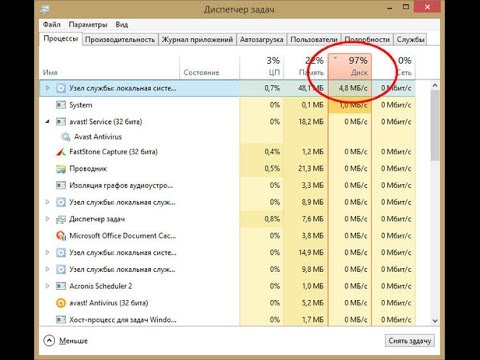
Отключение через Редактор реестра
Для отключения запуска группы UnistackSvc необходимо изменить значения в системном реестре.
Откройте Редактор реестра, нажав комбинацию клавиш
Win + R
regedit
Перейдите в следующую локацию на левой панели:
HKEY_LOCAL_MACHINESYSTEMCurrentControlSetServicesUnistoreSvc.
Дважды щелкните на записи Start в окне параметров, чтобы открыть их свойства.
По умолчанию в поле «Значение» указано «3», что означает ручной запуск службы. Измените значение на «4», чтобы отключить службу, и подтвердите изменения, нажав «ОК».
Теперь на левой панели найдите раздел UserDataSvc и щелкните на него. Дважды кликните на запись Start в правой части окна и также измените значение с «3» на «4». Сохраните изменения, нажав «ОК», и закройте редактор.
После перезагрузки компьютера нагрузка на процессор должна уменьшиться.
| Причина | Решение |
|---|---|
| Службы Windows Defender | Отключить Защитник Windows или добавить исключение для UnistackSvcGroup.exe |
| Программы защиты от вредоносных программ | Убедиться, что установленное антивирусное программное обеспечение исключило UnistackSvcGroup.exe из списка сканирования. |
| Поврежденные системные файлы | Запустить сканирование системных файлов (SFC) с помощью командной строки. |
Интересные факты
- Группа служб Unistack – это внутренняя системная служба, отвечающая за управление службами, установленными через Microsoft Store и Центр обновления Windows. Она может загружать процессор при установке, обновлении или удалении приложений из этих источников, поскольку обрабатывает необходимые изменения системных конфигураций.
- Необычно повышенная активность группы служб Unistack может быть признаком вредоносного ПО или конфликтов программного обеспечения, которые нарушают нормальное функционирование службы. В этих случаях может потребоваться сканирование на наличие вредоносных программ или отладка конфликтующих программ.
- В большинстве случаев высокая загрузка процессора, вызванная группой служб Unistack, является временной и должна прекратиться после завершения фоновых задач, таких как обновление приложений. Если проблема сохраняется или возникает часто, может потребоваться дальнейшее устранение неполадок, такое как изменение параметров питания или переустановка операционной системы.

Отключение автоматического обновления
При использовании магазина Windows Unistack рекомендуется отключить автоматическое обновление приложений из Microsoft Store.
Для этого нажмите на кнопку “Windows” и выберите плитку “Microsoft Store”.
Затем кликните на три точки в правом верхнем углу (или на значок профиля) и выберите “Настройки”.
После отключения автоматических обновлений интенсивность использования ресурсов системы должна уменьшиться.
Удаление содержимого папки UnistoreDB
Команда Unistack использует файлы из каталога UnistoreDB, но точно неизвестно, какие именно файлы. Поэтому, если возникают проблемы с производительностью, рекомендуется очистить содержимое всего каталога. Однако следует помнить, что удаление файлов может повлиять на стабильность работы почтовых приложений. Для предотвращения потенциальных проблем рекомендуется сначала скопировать содержимое каталога в другое место, чтобы в случае необходимости можно было вернуть его обратно.
Для начала откройте Диспетчер задач (Ctrl + Shift + Esc), найдите процессы, связанные с Unistack, щелкните правой кнопкой мыши на каждом из них и выберите «Завершить задачу». Повторите эту операцию для всех связанных служб Unistore.
Затем откройте Проводник и перейдите по следующему пути: C:Пользователиимя_пользователяAppDataLocalCommsUnistoreDB
Скопируйте каталог UnistoreDB в другое место. Затем выделите все файлы и папки (Ctrl + A), щелкните правой кнопкой мыши на выделенном и выберите «Удалить».
После перезагрузки компьютера нагрузка, вызванная процессами Unistack, должна вернуться к нормальному уровню.

Проверка наличия вредоносного ПО
Группа служб Unistack (UnistackSvcGroup) может быть причиной загрузки процессора на компьютере из-за наличия вредоносного программного обеспечения. Вредоносные программы могут маскироваться под процессы системы, такие как службы Unistack, чтобы скрыть свою активность и избежать обнаружения.
Для проверки наличия вредоносного ПО, необходимо воспользоваться специализированными антивирусными программами. Рекомендуется проводить регулярные сканирования системы с использованием надежных антивирусов и антишпионских программ. Также следует обновлять базы данных вирусных сигнатур, чтобы обеспечить более эффективное обнаружение новых угроз.
Помимо антивирусного сканирования, можно воспользоваться дополнительными инструментами для проверки системы на наличие вредоносного ПО. Некоторые программы специализируются на обнаружении и удалении руткитов, троянов, шпионского ПО и других угроз, которые могут быть скрыты в системе.
Важно также следить за поведением системы: если компьютер внезапно начал тормозить, загружать процессор или память без видимой причины, это может свидетельствовать о наличии вредоносного ПО. В таких случаях рекомендуется обратиться к специалистам по информационной безопасности для дополнительной проверки и удаления угроз.
Частые вопросы
Что такое Группа служб Unistack и почему она может нагружать процессор?
Группа служб Unistack (UnistackSvcGroup) — это набор системных служб на компьютерах с Windows 10, которые используются для управления обновлениями, безопасностью и другими системными задачами. Обычно эти службы работают в фоновом режиме и не должны значительно нагружать процессор. Однако в некоторых случаях, например при установке обновлений или выполнении сканирования системы, эти службы могут временно потреблять больше ресурсов процессора.
Как остановить Группу служб Unistack?
Остановить группу служб UnistackSvcGroup не рекомендуется, поскольку она может привести к проблемам с системой. Если эта группа служб вызывает проблемы, лучше подождать, пока она завершит выполнение своих задач, или обратиться за помощью к специалисту по компьютерам.
Как уменьшить нагрузку Группы служб Unistack на процессор?
Используйте планировщик задач, чтобы приостановить или отключить конкретные службы в группе UnistackSvcGroup в нерабочее время. Также вы можете попробовать отключить автоматическое обновление и планировать запуск обновлений вручную, когда у вас есть время.
Полезные советы
СОВЕТ №1
Изучите подробно, какие службы входят в группу UnistackSvcGroup и их функционал. Это поможет вам понять, почему процессор загружается.
СОВЕТ №2
Проверьте актуальность и обновленность всех служб в группе UnistackSvcGroup. Устаревшие версии могут приводить к ненужной нагрузке на процессор.





